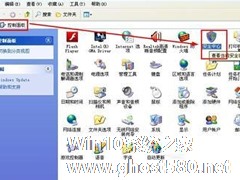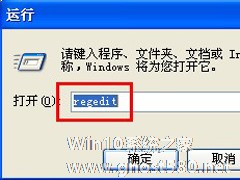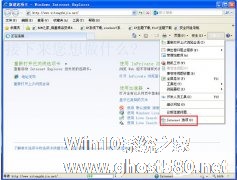-
WinXP系统如何关闭Windows安全警报?Windows安全警报图标怎么关闭?
- 时间:2024-11-30 12:16:38
大家好,今天Win10系统之家小编给大家分享「WinXP系统如何关闭Windows安全警报?Windows安全警报图标怎么关闭?」的知识,如果能碰巧解决你现在面临的问题,记得收藏本站或分享给你的好友们哟~,现在开始吧!
最近有WinXP系统用户反映,在任务栏上总是会出一个红色的Windows安全警报图标,这让用户很厌烦,因为电脑明明没什么问题。那么,WinXP系统应该如何关闭Windows安全警报呢?或者关闭Windows安全警报图标。下面,我们一起往下看看。

方法步骤
一、Windows安全警报图标隐藏方法
1、鼠标移动到电脑最下面的任务栏上,右键选择查看“属性”,打开任务和开始菜单属性窗口;
2、在任务和开始菜单属性窗口中,勾选“隐藏不活动的图标”,然后点击旁边的“自定义”;
3、在当前项目中找到Windows安全警报图标,选择右边下拉框的“总是隐藏”选项,确定保存就可以了。这个方法是隐藏Windows安全警报图标了,Windows安全警报不是没掉还是在的。

二、关闭Windows安全警报
不想用隐藏的方法,那么也可以设置关闭Windows安全警报。
1、进入电脑“控制面板”,选择进入控制面板中的“安全中心”,控制面板在我的电脑左侧列表中;

2、点击安全中心左侧列表中的“更改通知我的方式”;

3、将警报设置中的第一个防火墙勾选去除,保存退出就可以关闭Windows安全警报了。

以上就是WinXP系统关闭Windows安全警报的方法,用户可以自主选择关闭Windows安全警报或Windows安全警报图标。
以上就是关于「WinXP系统如何关闭Windows安全警报?Windows安全警报图标怎么关闭?」的全部内容,本文讲解到这里啦,希望对大家有所帮助。如果你还想了解更多这方面的信息,记得收藏关注本站~
『Win10系统之家独②家♀使用,转载请联系!』
相关文章
-
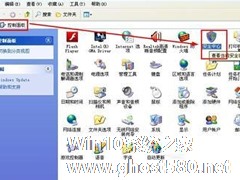
WinXP系统如何关闭Windows安全警报?Windows安全警报图标怎么关闭?
最近有WinXP系统用户反映,在任务栏上总是会出一个红色的Windows安全警报图标,这让用户很厌烦,因为电脑明明没什么问题。那么,WinXP系统应该如何关闭Windows安全警报呢?或者关闭Windows安全警报图标。下面,我们一起往下看看。
方法步骤
一、Windows安全警报图标隐藏方法
1、鼠标移动到电脑最下面的任务栏上,右键选择查看“属性... -

WinXP桌面右下角出现"Windows安全警报"的解决方法
一些WinXP用户不想系统自动安装更新,就将自动更新关闭了,但是关闭后在桌面右下角出现了一个Windows安全警报。该怎么将它去除呢?
推荐:WinXP装机优化版下载
原因分析:
WinXP从SP2后加入一个“安全中心”控制台,主要检测系统中病毒防护、防火墙、自动更新的状态。如果检测不到,就会在开机时自动弹出红色盾牌以示警告。
解决方案... -
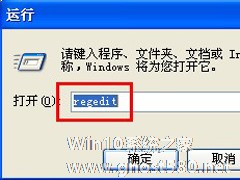
WinXP系统中的Windows文件保护怎么关闭?关闭Windows文件保护的方法
从Windows2000开始,微软在Windows中引入了“Windows文件保护”功能。但是很多使用WinXP系统的用户,很反感更改系统时电脑弹出“Windows文件保护”的对话框,那么该如何关闭呢?关闭Windows文件保护有什么方法?下面就和小编一起去看看WinXP系统中关闭Windows文件保护的方法。
方法如下:
方法一:
1、新建一个文... -
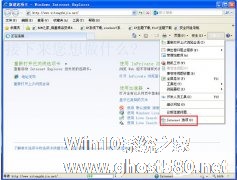
WinXP系统浏览网页弹出“是否只查看安全传送的网页内容”如何关闭?
最近有WinXP系统用户反映,使用IE浏览器浏览网页时,很经常都会出现安全提示“是否只查看安全传送的网页内容”,如果选择选择“是”,那么就有一些图片和内容无法显示,需要选择“否”才能完全显示。这让用户感觉非常厌烦。下面,针对这个问题,小编就来教教大家在WinXP系统下关闭安全提示“是否只查看安全传送的网页内容”的方法。
方法步骤
1、打开IE8选择“工具”→“...